win11 bitlocker恢復密鑰在哪裡? win11 bitlocker恢復密鑰怎麼找?
- WBOYWBOYWBOYWBOYWBOYWBOYWBOYWBOYWBOYWBOYWBOYWBOYWB轉載
- 2024-02-14 08:33:282100瀏覽
php小編子墨為大家解答:在Windows 11中,如果你啟用了BitLocker加密保護,但忘了復原金鑰,別擔心,你可以透過幾種方法找到它。首先,你可以嘗試在你的Microsoft帳戶中查找,如果你將BitLocker恢復金鑰與你的帳戶關聯。其次,你可以在你的裝置上搜尋BitLocker恢復金鑰。在開始功能表中搜尋"BitLocker",然後選擇"BitLocker管理員"。在彈出的視窗中,選擇"找到遺失的恢復金鑰"。最後,如果以上方法都失敗了,你可以嘗試與設備製造商或管理員聯繫,他們可能會幫助你找到BitLocker恢復金鑰。
win11 bitlocker恢復金鑰怎麼找?
1、如果我們登入的是微軟帳戶,那麼可以進入微軟官網。
2、官網登入帳號後,進入「管理」再選擇「管理復原金鑰」就能找到恢復金鑰了。
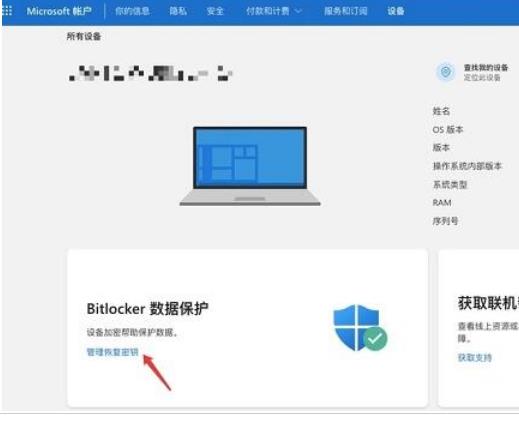
3、如果沒有登入微軟帳號,那就需要使用u碟找回。
4、先插入u盤,選擇“我忘了密碼”,再選擇“鍵入恢復金鑰”就能看到恢復金鑰了。

5、了解到復原金鑰後,我們「以管理員身分執行」「命令提示字元」。
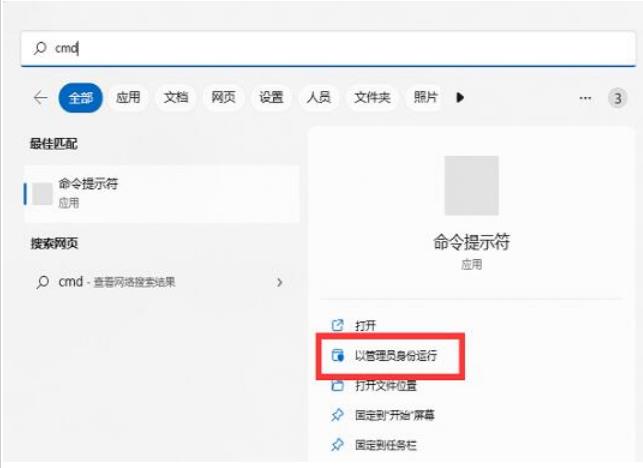
6、打開後,輸入“manage-bde –unlock E: -RecoveryPassword xxx”,回車運行即可。 (這裡xxx就是剛剛的復原金鑰)
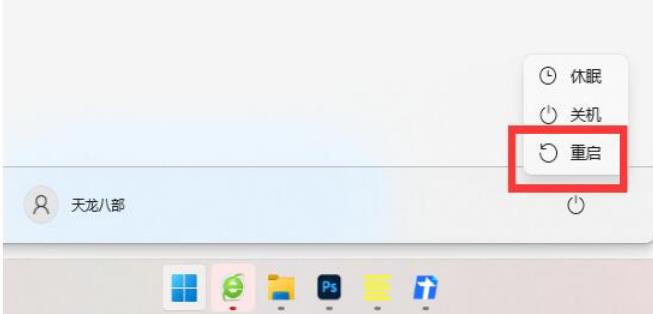
以上是win11 bitlocker恢復密鑰在哪裡? win11 bitlocker恢復密鑰怎麼找?的詳細內容。更多資訊請關注PHP中文網其他相關文章!
陳述:
本文轉載於:xpwin7.com。如有侵權,請聯絡admin@php.cn刪除

